LTE_MR功能开启指导书-Trace viewer篇
内蒙LTEMR弱覆盖调整指导思路
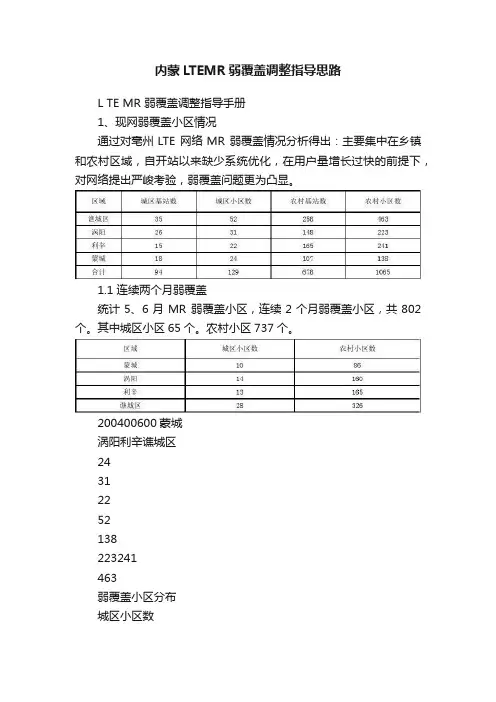
内蒙LTEMR弱覆盖调整指导思路L TE MR 弱覆盖调整指导手册1、现网弱覆盖小区情况通过对亳州LTE 网络MR 弱覆盖情况分析得出:主要集中在乡镇和农村区域,自开站以来缺少系统优化,在用户量增长过快的前提下,对网络提出严峻考验,弱覆盖问题更为凸显。
1.1 连续两个月弱覆盖统计5、6月MR 弱覆盖小区,连续2个月弱覆盖小区,共802个。
其中城区小区65个。
农村小区737个。
200400600蒙城涡阳利辛谯城区24312252138223241463弱覆盖小区分布城区小区数农村小区数1.2、6月份新增弱覆盖其中6月份新增MR 弱覆盖小区392个,其中城区64个,农村328个。
2、弱覆盖分布情况2.1、农村小区TA 异常分布现网农村站间距为2.431Km ,查看用户TA 分布发现,采样点集中区域在距离基站200米和1200米处共有两处波峰,其中1100米处主要是由于距离基站较远,用户接入过多,是导致MR 弱覆盖的主要原因,建议增强覆盖。
100200300400蒙城涡阳利辛谯城区1014132886160165326连续两个月弱覆盖小区分布城区小区数农村小区数50100150蒙城涡阳利辛谯城区14179245263761376月份新增弱覆盖小区分布城区小区数农村小区数1TA=78.24米2.2、MR弱覆盖小区区间分布弱覆盖占比集中在30%-40%区间占比较大,现对该区间小区按照[-115,-110)占比弱覆盖采样点情况,梳理处313个小区可以通过功率提升,天线调整快速解决弱覆盖。
3、现场优化调整3.1二维四象限MR 弱覆盖处理手段针对乡镇MR 弱覆盖采样占比较高的问题,根据乡镇农村小区接入电平和接入距离评估体系,按照MR 电平-100dBm 、时间提前量1Km 为标准,将MR 采样占比划分4个区间,距离及电平定义为:乡镇农村二维四象限分布如下:? 近距离低电平:基站故障、站址较矮、天线下倾角过小;? 近距离高电平:终端迁移,提高MR 总采样点数;远距离低电平:小区覆盖方向远处有村庄,且用户数较多,建议增加站点,解决覆盖问题; ?远距离高电平:天线下降角过小,建议收缩覆盖,减少弱场用户接入;313246103[30,40)弱覆盖比例小区电平采样点分布[-115,-110)占比>50%小区数[-115,-110)占比[50%,40%)小区数[-115,-110)占比≤40%小区数3.2、天线调整思路1、上站前核实小区是否已删除退网;2、上站前确认站点运行状态、告警情况,有故障站点及时告知处理;3、上站前通过Google地图确认小区是否有覆盖空洞,对具备覆盖调整条件的站点做出调整计划,对不具备调整条件的站点暂不考虑上站计划;4、上站前确认弱覆盖小区同站小区弱覆盖占比情况,如果有小区弱覆盖占比大于15%,则根据覆盖需求顺带调整;5、原则上优先调整农村和乡镇站点,优先调整MR弱覆盖占比较低的小区,参考优先级ABC;6、连续两个月出现弱覆盖的小区优先调整;7、上站前确认弱覆盖站点是否存在2G高倒流问题,若存在则需考虑2/4G天线覆盖情况,调整时需兼顾解决2G高倒流;8、室分及微站单独联系安排处理;9、对于无法确认站点是否可以调整或者如何调整时,专项组成员统一讨论。
LTE MR功能操作说明
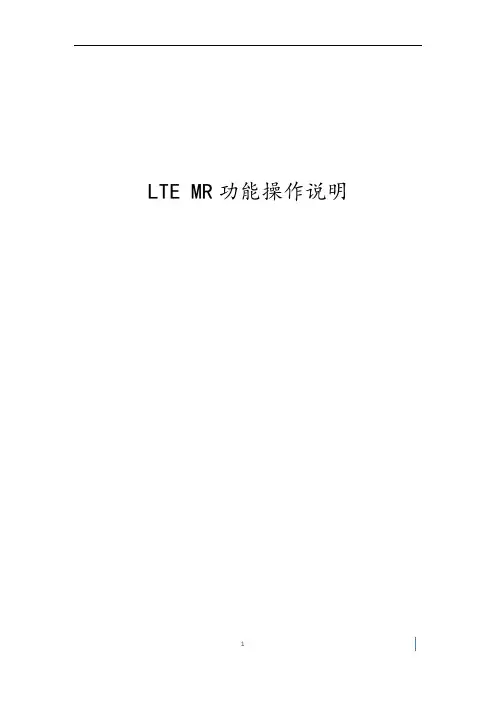
LTE MR功能操作说明1.1L TE MR功能点介绍目前针对LTE MR已经做了如下专题功能,菜单界面如下:1.2TD覆盖分析系统利用MRO的邻区测量数据,从重叠覆盖、过覆盖等方面,展开LTE网络覆盖分析。
1.2.1基本概念小区相关性:在采用周期性测量情况下,主小区s的某一个邻区在服务小区s的测量报告中出现且P-CCPCH接收信号码功率强度差大于-6dB(邻小区-服务小区)的采样点数之和与服务小区的采样点总数的比值。
主小区与每个邻区均计算一次小区相关性。
采样点重叠覆盖度:采样点中测量到的小区接收电平和主小区电平差大于-6dB的小区数量(含主服,即满足条件的邻区数+1)。
重叠覆盖采样点:采样点重叠覆盖度>=X(集团规定是5,可配置)的采样点,为重叠覆盖采样点。
小区重叠覆盖度:服务小区的重叠覆盖采样点数与服务小区的采样点总数的比值。
过覆盖影响小区:主小区s与邻小区n的小区相关性>3%,且主小区与邻小区的距离小于5KM(可配置),则主小区s小区为邻小区n的过覆盖影响小区。
提示:可以点击右上角的,查看跟当前功能有关的指标算法说明。
1.2.2操作步骤点击“LTE覆盖分析”功能图标,选择MR统计时间,点击查询,查看查询结果。
查询结果界面如下:查询结果包括重叠覆盖、过覆盖等2项,每一项又包括指标统计结果表格和GIS云图两个部分。
选择不同的分析项目,相应的结果会随之切换。
GIS上的带圈数字代表该区域中的小区数,地图放大到一定比例后,将显示实际小区。
1.2.3重叠覆盖选择重叠覆盖,可以看到如下的查询结果。
结果中详细列出了本地市每个小区在X分别取2、3、4、6、8、10时的重叠覆盖采样点数和小区重叠覆盖度。
查询结果支持排序、过滤和导出到excel。
点击“小区GIS渲染”,系统以X=5的小区重叠覆盖度,进行云图渲染。
颜色越深的地方,说明重叠覆盖越严重。
双击指标结果统计表格,可以查看所在列小区的重叠覆盖小区明细,了解不同邻区对其重叠覆盖贡献度。
爱立信LTE运维速查操作手册_无线
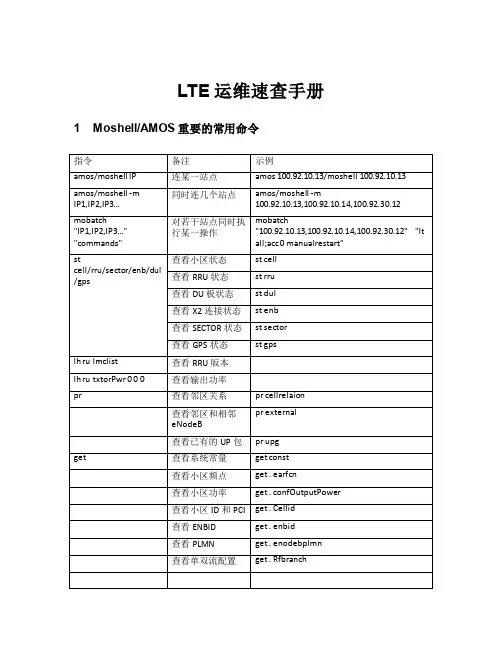
查看 ENBID
get . enbid
查看 PLMN
get . enodebplmn
查看单双流配置 get . Rfbranch
cr
bl cell/rru/sector deb cell/rru/sector lh ru psv lh ru vswr rtls 0/1 cabx al lga set
RRC 建立成功率= pmRrcConnEstabSucc / (pmRrcConnEstabAtt - pmRrcConnEstabAttReatt)
S1 建立成功率= pmS1SigConnEstabSucc / pmS1SigConnEstabAtt
E-RAB 建立成功率 = pmErabEstabSuccInit / pmErabEstabAttInit 小区附着成功率 = 随机接入成功率 × RRC 建立成功率 × S1 建立成功率 × E-RAB 建立 成功率
硬件实体数量不匹配 检查告警硬件是否匹配
EnclosureProductDataMismatch
外部产品信息不匹配 检查告警硬件
Temperature Abnormal
Calibration Failure(signal too low)
Inter-PIU Link Fault
Link Failure HwFault Plug-In Unit HW Failure Plug-In Unit General Problem GeneralHwError
License Key File Fault Password File Fault
许可秘钥文件错误 密码错误
未装载 License 文件,需要申请并更新
后台可以通过 passwd;rbs;rbs 设置消除 告警
LTE MR数据定义与核查指导文档

MR数据定义与核查MR数据统计分析步骤包括:1、CTR定义2、MR定义3、MR数据提取一、CTR定义设置trace time开启Celltrace,”Admin state”状态为active时,表明Celltrace成功激活。
注意:有新小区或者新的OSS Subnetwork加入时,需要modify CTR,将新加小区拖进任务中。
二、MR定义登录MR服务器http://188.1.105.41:8080/mr LOG: adminKEY: admin选择MR测量项,包括一维和二维数据激活MR服务器中的Job三、MR数据提取提取小区和提取时间设置登录MR FTP serverIP地址:188.1.1.05.41 用户名:mruser密码:mruser在home/mruser/.jo/MR_SG文件夹下面,包含enbid.txt,timefilter.txt,filterfilesv2.py三个文件。
其中enbid.txt对小区进行设置,timefilter为提取的MR数据时间段设置。
MR数据小区、时间设置文件.rar在OSS桌面鼠标右击选择open terminal。
使用telnet 188.1.105.41进入MR Serverls –las用来查看当前目录下文件夹进入home/mruser/.jo/MR_SG后,执行./filterfilesv2.py。
注意:1、执行该命令时间较长,执行完成前光标一直会闪,中间不要进行操作,以免终端程序的运行。
2、执行该命令后,提取的文件会自动生成在opt/MR/data/northbound/MR_SG_NEW下面。
执行命令之前,需要将MR_SG_NEW删除,以免几次运行生成的数据全都汇到了一起。
执行./ filterfilesv2.py后,生成的文件如下图所示:注意:1、不要打开MR_SG_NEW,因为该文件夹下面包含的文件太多,系统会卡死。
2、这些文件太大,删除文件的时间会特别长。
LTEMR分析经验共享
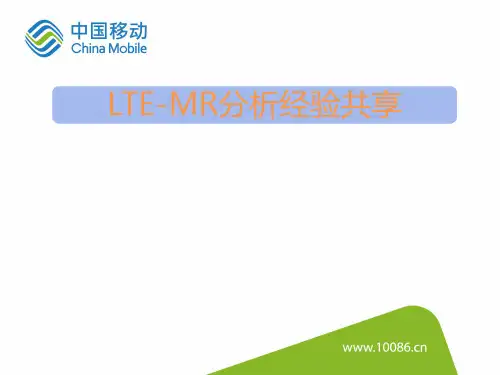
概述
测量是TD-LTE系统的一项重要功能。系统中需要使用测量结果完成诸如小区选择/重选及切 换等事件的触发,同时,针对大量测量数据的统计分析也可用于对发现网络问题。测量数据 较路测具体更全面、更完整、更易取得的优点
测量报 告触发 方式
事件触发 周期性触发
利用网络已开启的事件测量(A1、A2等),不需另外开启测量, 测量数据周期性汇总生成MRE文件 需要手工开启测量任务,并配置上报周期,测量数据周期性汇总 生成MRO和MRS文件
测量报告统计数据 MR.RSRQ.00 MR.RSRQ.01 … MR.RSRQ.16 MR.RSRQ.17
测量数据区间分布 (单位 dB) RSRQ < -19.5 -19.5 <RSRQ < -18.5 … -4.5 <RSRQ < -3.5 RSRQ>-3
该数据可用于判断基站下
行参考信号接收质量,用 于小区间切换和重选的判 断和分析
MRS-参考信号接收功率 (RSRP) 本测量数据表示承载小区专属参考信号的资源单元(RE)的功率(W)的线性平均值,是反 映服务小区覆盖的主要指标。
•取值范围:从-∞到-120dBm一个区间,对应MR.RSRP.00;从-120 dBm到-115 dBm为一个 区间,对应MR.RSRP.01;从-115dBm到-80dBm每1dB一个区间,对应MR.RSRP.02到 MR.RSRP.36;从-80dBm到-60dBm每2dB一个区间,对应MR.RSRP.37到MR.RSRP.46;大于 -60dBm一个区间,对应MR.RSRP.47,依此类推,如下表:
MRS文件,或者直接报送到OMC-R以样本数据形式进行存储,最终生成MRO文件)。
LTEMR功能操作说明
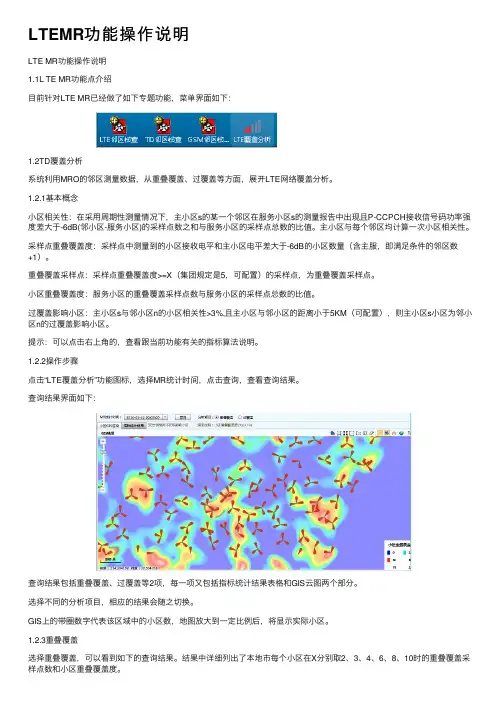
LTEMR功能操作说明LTE MR功能操作说明1.1L TE MR功能点介绍⽬前针对LTE MR已经做了如下专题功能,菜单界⾯如下:1.2TD覆盖分析系统利⽤MRO的邻区测量数据,从重叠覆盖、过覆盖等⽅⾯,展开LTE⽹络覆盖分析。
1.2.1基本概念⼩区相关性:在采⽤周期性测量情况下,主⼩区s的某⼀个邻区在服务⼩区s的测量报告中出现且P-CCPCH接收信号码功率强度差⼤于-6dB(邻⼩区-服务⼩区)的采样点数之和与服务⼩区的采样点总数的⽐值。
主⼩区与每个邻区均计算⼀次⼩区相关性。
采样点重叠覆盖度:采样点中测量到的⼩区接收电平和主⼩区电平差⼤于-6dB的⼩区数量(含主服,即满⾜条件的邻区数+1)。
重叠覆盖采样点:采样点重叠覆盖度>=X(集团规定是5,可配置)的采样点,为重叠覆盖采样点。
⼩区重叠覆盖度:服务⼩区的重叠覆盖采样点数与服务⼩区的采样点总数的⽐值。
过覆盖影响⼩区:主⼩区s与邻⼩区n的⼩区相关性>3%,且主⼩区与邻⼩区的距离⼩于5KM(可配置),则主⼩区s⼩区为邻⼩区n的过覆盖影响⼩区。
提⽰:可以点击右上⾓的,查看跟当前功能有关的指标算法说明。
1.2.2操作步骤点击“LTE覆盖分析”功能图标,选择MR统计时间,点击查询,查看查询结果。
查询结果界⾯如下:查询结果包括重叠覆盖、过覆盖等2项,每⼀项⼜包括指标统计结果表格和GIS云图两个部分。
选择不同的分析项⽬,相应的结果会随之切换。
GIS上的带圈数字代表该区域中的⼩区数,地图放⼤到⼀定⽐例后,将显⽰实际⼩区。
1.2.3重叠覆盖选择重叠覆盖,可以看到如下的查询结果。
结果中详细列出了本地市每个⼩区在X分别取2、3、4、6、8、10时的重叠覆盖采样点数和⼩区重叠覆盖度。
查询结果⽀持排序、过滤和导出到excel。
点击“⼩区GIS渲染”,系统以X=5的⼩区重叠覆盖度,进⾏云图渲染。
颜⾊越深的地⽅,说明重叠覆盖越严重。
双击指标结果统计表格,可以查看所在列⼩区的重叠覆盖⼩区明细,了解不同邻区对其重叠覆盖贡献度。
LTE爱立信网管基础操作教程V1.1
爱立信L TE网管基本功能介绍1.告警处理1.查看站点状态使用OSS Common Explorer(OCE)查看站点状态打开OCE打开OCE后右上角第一个按钮“Open Perspective”可以切换两种界面:Network Status:可以查看全网小区状态、指定站点的告警状态。
Network Configuration:可以查看全网站点的连接状态、同步状态、是否AI开站等信息。
1.查看全网小区状态在Network Status界面下,Status的标签页下,ECell标签可以看到全网小区状态:ERBS标签可以看到站点名称及其对应的eNB ID、IP地址等。
2.查看指定站点的告警状态在Network Status界面下,Alarm的标签页下,可以看到指定站点的告警。
选中某一行告警,下面的区域可以显示告警的详细信息。
2.告警查询1.查看全网告警打开Alarm List Viewer(ALV)找到LTE网络,右键View Alarms会看到所有站点当前的告警信息。
Alarm Viewer右上角已用颜色区分不同等级的告警及数目:1个Critical告警2个Major告警1个Minor告警0个Warning告警0个Indeterminate告警427个Cleared告警(表示已经清除的告警)2.导出实时告警如果需要统计Alarm成表格,可以采取以下方法。
下图是所有告警先把已经Clear的Alarm屏蔽(点击),会出现如下图只剩当前活动的告警:【注意】当前Cleared告警已经设置为系统自动确认,因此不会再出现在该界面。
选中上图中所有告警,然后如下图右键选择Save Alarm,保存成文件:出现如下界面,把需要保存的Alarm文件名字填写好,点击OK,alarm_20130122.log就保存在当前用户目录路径下边,我们可以通过FTP到此路径下载文件。
下载完alarm_20130122.log,打开后可以全选复制到Excel进行分列等整理,就能得到当前的告警表格。
Android性能检测工具——traceview-电脑资料
Android性能检测工具——traceview-电脑资料一、标注测试的代码区域如果我们想要测试gridView设置适配器这段代码,该怎么做呢?很简单,用两行代码夹住它~原始的代码:mPhotoWall.setAdapter(mAdapter);标注为测试的代码:Debug.startMethodTracing("my_trace_file");mPhotoWall.setAdapter(mAdapter);Debug.stopMethodTracing();这样我们就表明了,我们的测试是从setAdapter前开始,到它之后结束的,。
这里有个文件名,my_trace_file,这是我们测试后,得到测试报告的名字,一会再说。
PS:记得要加上权限:二、查看测试报告运行程序后,我们会在sdcard文件夹下找到我们的测试报告文件如果我们想要查看的话,可以通过命令行,把它移动到d盘adb pull /sdcard/my_trace_file.trace d:/接着调用adb pull /sdcard/my_trace_file.trace d:/即可打开测试报告的图形界面:三、表头中各个参数的意义nl Cpu Time%:方法在运行期间被调用的时间占总时间的百分比,电脑资料《Android性能检测工具——traceview》(https://www.)。
Incl Cpu Time:方法执行的总时间(包括调用子函数所消耗的时间):调用该方法每次所需要消耗的时间*执行次数。
Excl Cpu Time%:方法自身所消耗的时间(不包括调用其他方法所消耗的时间)占总时间的百分比。
Excl Cpu Time:方法自身所消耗的时间。
Incl Real Time%:方法真正执行的时间占总时间的百分比。
Incl Real Time:方法真正被执行的时间。
Excl Real Time%:方法真正被执行的时间占总时间的百分比Excl Real Time:方法真正被执行的所消耗的时间Calls+RecurCalls/T otal:方法被调用的次数+重复调用的次数Cpu Time/Call:方法每次被执行的时间Real Time/Call:方法真实被执行的时间PS:一般在activity的onCreate()中添加Debug.startMethodTracing(“T est”), 在onStop()中来调用Debug.stopMethodTracing()。
TraceViewer安装使用说明书
TraceViewerOTDR迹线浏览管理工具Ver.1.11本文档中的信息如有更改,恕不另行通知。
未经公司书面允许,本出版物的任何部分不得通过任何手段以任何形式复制、传播、转录、存储在可检索系统中或翻译成其它语言。
所有与本手册有关的注册名称和商标归各自的公司所有。
2目录第一章:安装 (4)TraceViewer部件 (4)操作系统 (4)安装步骤 (4)安装TraceViewer (4)安装USB驱动 (4)PC机串口(可选) (7)第二章:使用TraceViewerTraceViewer (8)综述 (8)上传迹线文件 (8)打开、关闭迹线文件 (10)垂直移动迹线 (11)迹线缩、放操作 (12)迹线放大 (12)迹线缩小 (12)事件插入损耗分析 (13)事件反射损耗分析 (14)编辑迹线文件信息 (15)编辑事件表 (16)添加事件 (16)添加非反射事件 (16)添加反射事件 (17)删除事件 (18)修改事件 (19)批量文件修改 (19)迹线打印 (21)打印预览、打印 (21)批量打印预览、批量打印 (21)打印选项 (22)3第一章:安装TraceViewer部件您可能需要安装、设置多个部件。
♦TraceViewer:OTDR测试迹线浏览、编辑、打印工具♦USB驱动:TraceViewer通过usb口与OTDR仪表进行通信,将OTDR测试迹线提取到PC机,供本地存储、管理、浏览、打印。
♦PC串口配置(可选):TraceViewer也可以通过串口与OTDR仪表进行通信,将OTDR 测试迹线提取到PC机,供本地存储、管理、浏览、打印。
操作系统TraceViewer适用的操作系统:windows2000/xp/win7安装步骤安装TraceViewer在每台要运行TraceViewer的计算机上执行以下步骤。
1.请将随仪表携带的光盘插入您的CD驱动器2.点击运行TraceViewer目录下的安装程序Setup.exe,并按照安装程序提供的指示一步一步完成TraceViewer安装操作。
LTE华为后台操作指导书更新20141217
RNC机房操作指导总结一.机房操作命名解析查询小区动态参数:DSP CELL查询小区静态参数LST CELL修改小区MOD CELL查询PDSCH配置信息(参考信号功率):LST PDSCHCFGPDSCH配置信息(参考信号功率) MOD PDSCHCFG查询活动告警:LST ALMAF查看跟踪区域配置信息:LST CNOPERATORTA查询eNodeB加密算法优先级配置:LST ENODEBCIPHERCAP查询eNodeB完整性保护算法优先级:LST ENODEBINTEGRITYCAP查询小区模拟负载控制:LST CELLSIMULOAD查询PDCCH算法:LST CELLPDCCHALGO查询EUTRAN同频邻区关系:LST EUTRANINTRAFREQNCELL查询EUTRAN外部小区:LST EUTRANEXTERNALCELL添加外部邻区关系添加同频邻区关系删除EUTRAN同频邻区关系删除EUTRAN外部小区查询基站数据业务用户数:DSP S1INTERFACEA3同频切换参数修改:修改同频切换参数组:MOD INTRAFREQHOGROUP LST INTRAFREQHOGROUP异频切换参数:LST INTERFREQHOGROUPMod InterfreqhogroupLST DEVIP 查询enodeb IP配置24:跟踪区查询Lst cellop \ LST CNOPERA TORTAL TE 灌包查看空口环境,速率100M以上空口正常;扇区下最好一个用户,保持连接不做业务DSP ALLUEBASICINFO 查核心网分配的临时移动用户标识(如果没有临时标识了可以用UEDSP UEONLINEINFO, 得到核心网配置的E-RAB ID(如果没有临时标识了可以用UE入网的随机值标识;查询方式选UEID)STR UUDATATST 开始灌包,红色圈中为随意填写;端口号保持55;后台跟着小区吞吐量,查看速率(如果没有临时标识了可以用UE入网的随机值标识;查询方式选UEID)L TE电调天线后台调整命令1、DSP RETPORT 该命令用于电调天线RET端口的动态信息,查询电调开关是否打开;没有打开的话,Mod retport 打开端口。
- 1、下载文档前请自行甄别文档内容的完整性,平台不提供额外的编辑、内容补充、找答案等附加服务。
- 2、"仅部分预览"的文档,不可在线预览部分如存在完整性等问题,可反馈申请退款(可完整预览的文档不适用该条件!)。
- 3、如文档侵犯您的权益,请联系客服反馈,我们会尽快为您处理(人工客服工作时间:9:00-18:30)。
LTE_MR功能开启指导书
MR功能开启配置说明:
(为了节省时间部分截图引用了其他项目截图)
TRACE VIEWER的作用就是创建MTRACE,在此之前需要完成以下几步操作:第一部分:基站上的操作
第一步:激活cell trace
第二步:激活cell MDT trace
第三步:激活vendor specific cell trace enhancements
第四步:创建CTRLTS
第五步:开启3rd party trace reporting
第六步:设置Trace reporting mode为online
以上步骤都完成后,开始使用TRACE VIEWER进行MTRACE的创建工作;
注意:如果基站上已创建MTRACE 这个对象,需要先删除;因为网管上通过Trace Viewer 激活后,会在基站上自动配置。
第二部分:网管上的操作
网管上Trace view的使用:
第一步:新建trace : File→New→Cell Trace
点击Cell Trace后进入如下界面:
第二步:参数设置 注意事项:
● Trace start time/stop time 需要设置,不能trace 太久,可能存在问题(比如多站点
同时trace ,OMC 服务器负荷可能偏大)
● Description 对话框中必须要填写东西(如下图MR2) ● 各参数配置请按照各项目的具体要求进行选择填写。
基站上开启的各功能项
由于需要把事件性的TA关掉,Cell TA tracing 应设为false,如下图;所以功能选项中TA前的勾选框应去除;
第三步,激活Trace
注意:
操作到这一步时最好找omc工程师查下数据库中有没有trace viewer 相关的TRC_DB数据库表空间full的报错。
如果表空间满了就会造成trace激活不了;下plan开trace经常会导致TRC_DB数据库表空间full的问题。
解决方法:如果项目上经常需要下PLAN,那么就请omc工程师定期进行清理。
点击Active/SAVE按钮后进入如下界面:
当State变为ACTIVE后说明MTRACE已创建完成。
至此,MR开启工作已完成。
等时间到了设置的Stop time后State会变为INACTIVE,进而之前创建MTRACE会被自动删除,如下图:
第三部分:遗留问题
使用TRACE VIEWER分别开启基站3个小区的MR后,如果Stop time设置不同,虽然到时间后该小区相对应的MTRACE已被删除,但由于同站其他小区仍在开启MR,最终发现被删除MTRACE的小区还会继续采集数据。
下图为0717日18:30-18:45MR采集到的数据,可以看出3小区在17:00已关闭MR,但在18:30-18:45仍有其MR采集的数据。
(登陆MR服务器查询发现如果三个小区全部关闭了MR则不会再生成MR数据)
其他MR开启相关资料附件:(供参考)RL55-MR操作流程-
邯郸.docx
MR服务器日常维护
指导.docx。
